Odesílání souborů prostřednictvím e-mailových příloh je docela běžná věc. Ať už jsou to fotografie pro člena rodiny nebo důležitý dokument v práci, všichni jsme poslali soubory jako přílohy. Mnoho e-mailových programů má tendenci nastavovat limity velikosti souborů, které můžete připojit, což může být nepříjemné.
Velké přílohy mohou způsobit problémy příjemcům a poskytovateli e-mailu, ale někdy jsou nezbytné. Gmail však nabízí řešení tohoto problému prostřednictvím integrace s Diskem Google, jejich službou cloudového úložiště. Pokud tedy používáte Gmail a chcete poslat velkou přílohu e-mailem, máte štěstí.
Při psaní konceptu e-mailu můžete připojit soubory kliknutím na ikonu kancelářské sponky, která se nachází napravo od tlačítka „Odeslat“, a poté výběrem souborů, které chcete připojit.
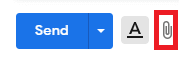
Limit velikosti souborů Gmailu pro přílohy je 25 MB. Po dosažení tohoto limitu Gmail bez problémů nahraje soubory na Disk Google a přidá odkaz ke stažení souboru, místo aby jej přikládal přímo k e-mailu.
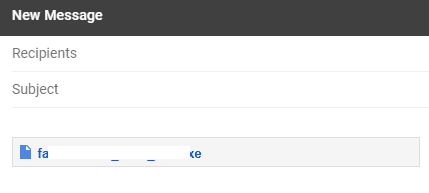
Existují tři způsoby, jak dosáhnout limitu 25 MB. První je nahráním jednoho velkého souboru. V takovém případě se soubor okamžitě nahraje na Disk Google.
Druhý scénář je, když hromadné nahrání příloh překročí limit. V tomto případě budou všechny soubory v dávce nahrány na Disk Google.
Třetí scénář je, když se menší soubory nahrávají jednotlivě. V tomto případě, pokud má nahrávaný soubor celkovou velikost přiloženého souboru větší než 25 MB, bude nahrán na Disk Google. Naopak, pokud celková velikost připojeného souboru zůstane pod limitem 25 MB, bude místo toho připojen soubor.
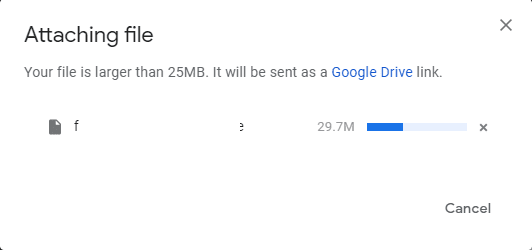
Pokud soubory, které chcete připojit ke svému e-mailu, již byly nebo byly nahrány na váš Disk Google sdílené s vámi prostřednictvím Disku Google, můžete je připojit přímo z Disku Google, aniž byste je museli nahrávat znovu. To může ušetřit čas při práci s velkými soubory a nízkou rychlostí odesílání.
Chcete-li připojit soubor přímo z Disku Google, klikněte na ikonu Disku Google kousek napravo od ikony kancelářské sponky používané k připojení souborů. Je to tvar zaobleného trojúhelníku.
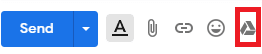
Jakmile kliknete na ikonu Disku Google, zobrazí se vyskakovací okno, ve kterém můžete vybrat, které soubory chcete připojit ze svého Disku nebo z jiných souborů na Disku Google, které s vámi sdílejí.
Vyberte ty, které chcete použít, a poté klikněte na Vložit v levém dolním rohu. Pokud jsou vaše soubory menší než 25 MB, můžete si pomocí možnosti vpravo dole vybrat, zda chcete odkaz na Disk nebo přílohu, ale pokud jsou větší, automaticky vybere odkaz na Disk za vás.
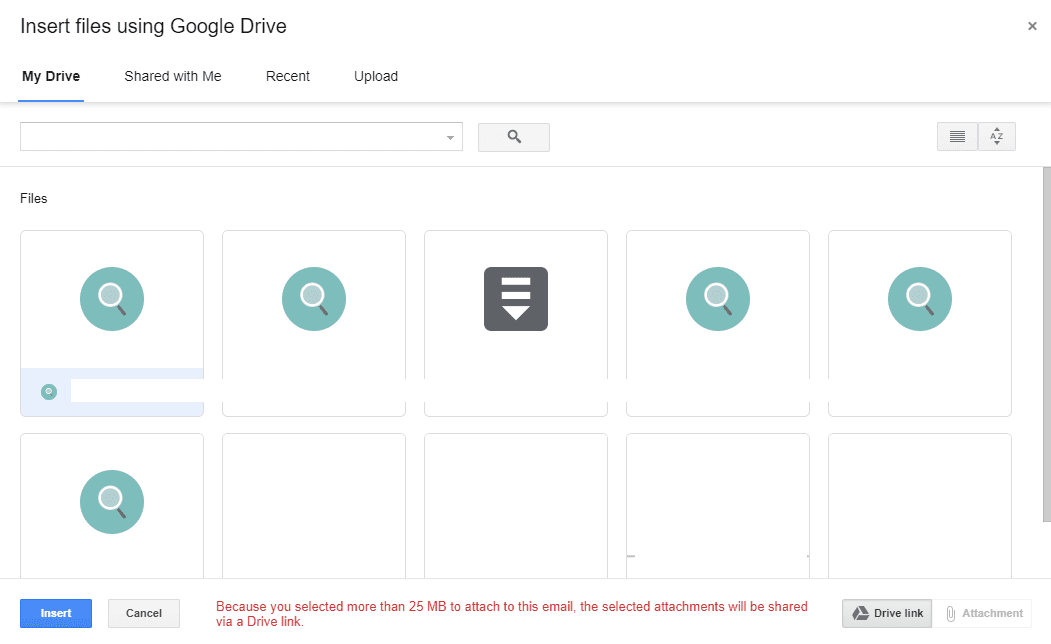
Vše, co zbývá, je poslat svůj e-mail!